vivo手机突然黑屏但是是开机状态
vo手机突然黑屏但仍是开机状态,可能是由多种原因导致的,以下是对这一问题的详细分析和解决方法:

可能的原因
| 原因类别 | 具体原因 | 详细说明 |
|---|---|---|
| 硬件问题 | 电池故障 | 电池老化、损坏或接触不良可能导致黑屏。 |
| 屏幕故障 | 屏幕排线松动、损坏或屏幕本身故障。 | |
| 主板问题 | 主板烧坏或其他硬件故障。 | |
| 软件问题 | 系统崩溃 | 操作系统或应用程序崩溃导致黑屏。 |
| 缓存过多 | 后台程序过多,缓存数据积累导致系统卡顿。 | |
| 软件冲突 | 新安装的软件与系统不兼容。 | |
| 其他因素 | 温度过高或过低 | 极端温度可能导致手机性能下降或黑屏。 |
| 皮套误操作 | 使用带磁铁的皮套可能导致误触发黑屏。 |
解决方法
强制重启
- 操作步骤:
- 同时按住电源键和音量减键(或音量加键,具体取决于机型)10-15秒,直到手机重启。
- 对于NEX系列,可以尝试长按顶部圆键10秒以上。
- 注意事项:
如果手机没有反应,可以尝试连接充电器后再进行强制重启。
检查电池和充电
- 操作步骤:
- 连接充电器,观察是否有充电指示,如果电池耗尽,充电一段时间后再尝试开机。
- 如果电池老化或损坏,建议更换电池。
- 注意事项:
避免使用非原装充电器,以免造成电池损坏。
清理后台程序和缓存
- 操作步骤:
- 进入设置 → 更多设置 → 应用程序 → 全部,找到占用内存较大的应用(如微信),点击进入信息界面 → 清除数据。
- 定期清理后台运行的程序,避免系统卡顿。
- 注意事项:
清理缓存前,建议备份重要数据,以免误删。
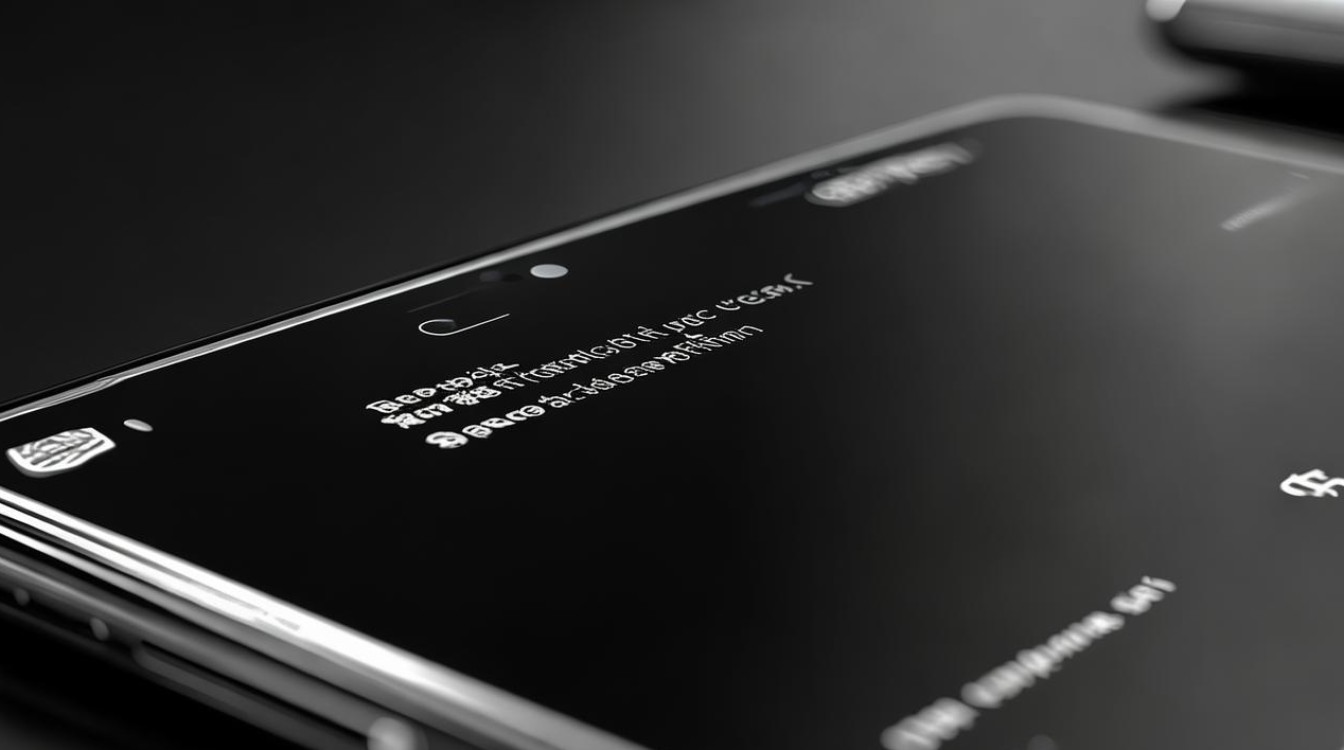
系统更新和恢复出厂设置
- 操作步骤:
- 进入设置 → 系统升级 → 立即检查更新,根据提示下载并安装最新版本。
- 如果问题依旧,可以尝试恢复出厂设置:进入设置 → 更多设置 → 恢复出厂设置 → 清除手机数据(勾选手机U盘)。
- 注意事项:
恢复出厂设置会清除所有数据,操作前务必备份重要数据。
进入Recovery模式双清
- 操作步骤:
- 同时按住音量+键和电源键5秒以上,进入Recovery模式。
- 选择“backup user data”备份用户数据,然后选择“wipe data/factory reset”清除所有数据,最后选择“reboot system now”重启手机。
- 注意事项:
双清操作会删除所有数据,操作前务必备份。
检查硬件
- 操作步骤:
- 检查屏幕是否有破损或排线是否松动。
- 如果怀疑主板或其他硬件故障,建议送至vivo官方售后服务中心检测。
- 注意事项:
自行拆机可能会失去保修资格,建议在保修期内送修。

其他建议
- 避免过热或过冷:将手机放在常温环境中,避免极端温度影响性能。
- 移除皮套:如果使用带磁铁的皮套,尝试取下皮套或更换其他皮套。
- 安全模式:如果怀疑是软件问题,可以尝试进入安全模式(开机时按住音量下键或上键),卸载最近安装的可疑应用。
相关FAQs
Q:vivo手机黑屏但开机状态,如何备份数据?
- A:如果手机可以连接电脑,可以使用vivo官方的手机助手备份数据,如果无法连接电脑,可以尝试进入Recovery模式,先选择“backup user data”备份数据,再进行其他操作。
Q:vivo手机黑屏但开机状态,送修前需要注意什么?
- A:送修前建议备份重要数据,尤其是通讯录、照片等,如果手机在保修期内,避免自行拆机,以免失去保修资格,送修时,尽量选择vivo官方售后服务中心,确保维修质量
版权声明:本文由环云手机汇 - 聚焦全球新机与行业动态!发布,如需转载请注明出处。












 冀ICP备2021017634号-5
冀ICP备2021017634号-5
 冀公网安备13062802000102号
冀公网安备13062802000102号